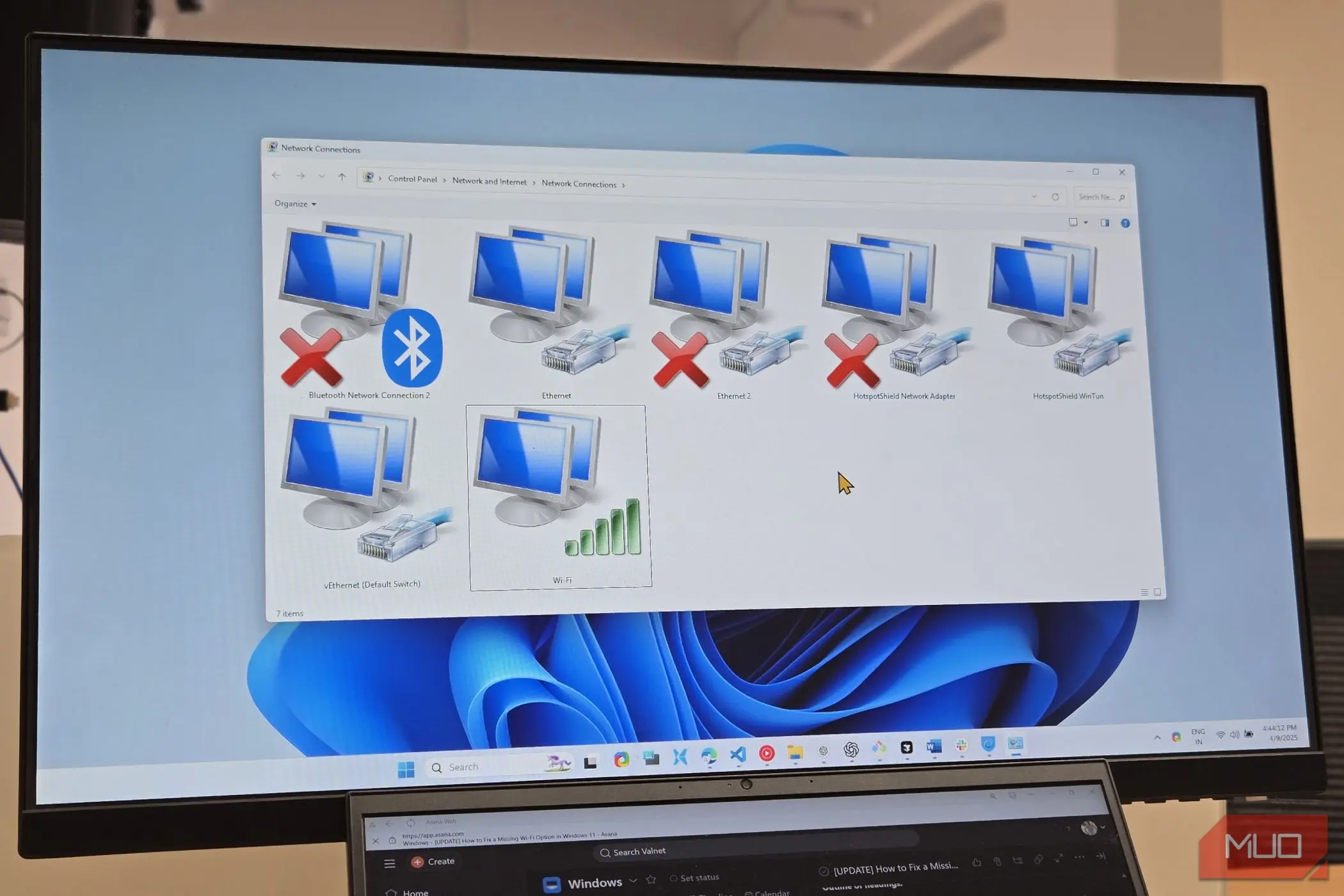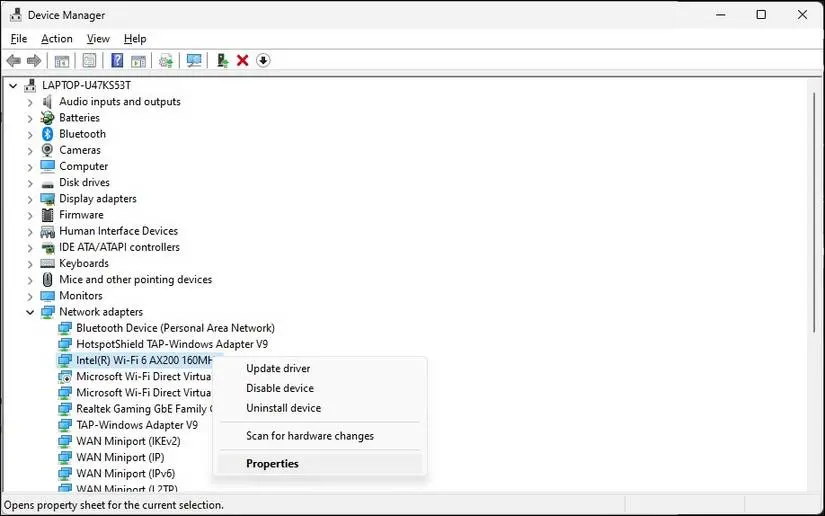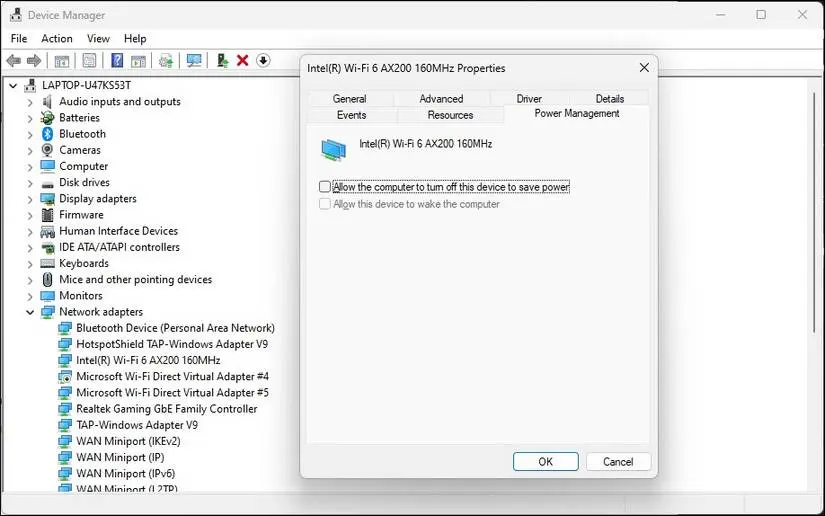یکی از تنظیمات کارت شبکه لپ تاپ یا کامپیوتر، خاموش شدن خودکاره! یعنی برای اینکه مصرف باتری یا برق کمتر بشه، کارت شبکه در حالت Sleep به صورت خودکار خاموش میشه. خب این قابلیت معمولاً مفیده اما برای بعضی از کاربرا مشکل درست میکنه و وای فای اونجوری که انتظار دارن کار نمیکنه. برای حل مشکل وای فای در ویندوز 11 یا ویندوزهای قدیمی میتونید گزینه کاهش مصرف برق رو غیرفعال کنید، شاید مشکل حل بشه.
در ادامه روش غیرفعال کردن قابلیت خاموش شدن خودکار کارت وای فای رو توضیح میدیم.
دقت کنید که ویندوز زمانی که لپ تاپ یا کامپیوتر رو اسلیپ میکنید، کارت شبکه رو خاموش میکنه اما وقتی سیستم روشن هست، کارت شبکه به شکل عادی فعالیت میکنه. اما بعضی از کاربرای ویندوز که با مشکل وای فای روبرو شدن، بعد از تست کردن روش های مختلف به این نتیجه رسیدن که غیرفعال کردن قابلیت کاهش مصرف برق و در واقع جلوگیری از خاموش شدن خودکار کارت شبکه وایرلس، مشکل حل میشه.
روش غیرفعال کردن خاموشی خودکار کارت شبکه در ویندوز
برای جلوگیری از خاموش شدن خودکار کارت شبکه مراحل زیر رو برای هر کدوم از کارت شبکه ها به صورت مجزا انجام بدید:
- منوی استارت رو باز کنید.
- Device Manager رو سرچ کنید.
- روی اولین نتیجه کلیک کنید.
- شاخه مربوط به کارت شبکه ها یا Network Adapters رو باز کنید.
- روی کارت شبکه وایرلس کلیک راست کنید.
- روی Properties کلیک کنید.
- روی تب Power Management کلیک کنید.
- تیک Allow the computer to turn off this device to save power رو حذف کنید.
- روی OK کلیک کنید.
خب با این تغییر ساده شاید مشکل غیب شدن گزینه وای فای ویندوز شما یا مشکلات عجیبی مثل قطع و وصل شدن Wi-Fi سیستم شما حل شده باشه.
makeuseofسادهگو